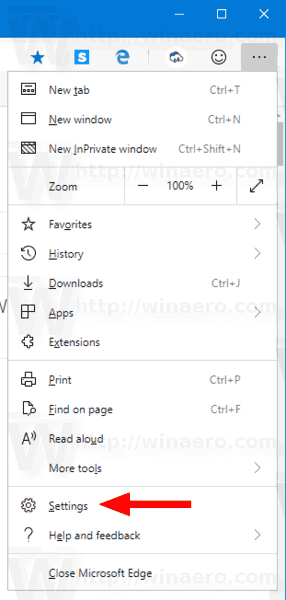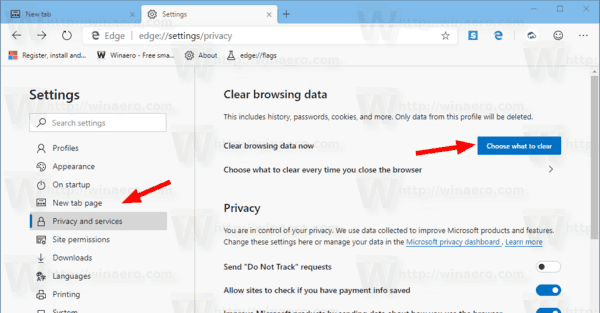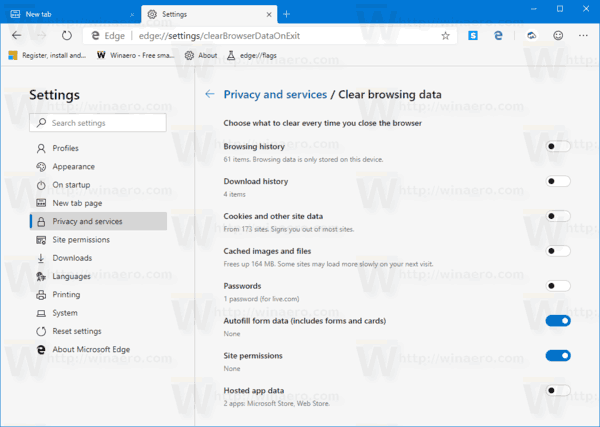Microsoft Edge Chromium a reçu une nouvelle fonctionnalité utile dans la branche Canary. Le navigateur permet de supprimer des éléments individuels de l'historique de navigation chaque fois que vous fermez Microsoft Edge. Il existe une nouvelle option dans ses paramètres qui permet de configurer cette fonctionnalité.
Publicité
Microsoft Edge, le navigateur Web par défaut de Windows 10, est en mouvement vers un moteur Web compatible Chromium dans la version Desktop. Microsoft explique que l'intention derrière cette décision est de créer une meilleure compatibilité Web pour les clients et moins de fragmentation pour les développeurs Web. Microsoft a déjà apporté un certain nombre de contributions au projet Chromium, aidant à porter le projet vers Windows sur ARM. L'entreprise promet de contribuer davantage au projet Chromium.

¿Puedes cambiar tu nombre en Overwatch?
À partir de Edge 77.0.222.0, vous pouvez spécifier les éléments à supprimer de l'historique de navigation lorsque vous quittez l'application. Voici comment cela peut être fait.
Pour effacer les données de navigation à la sortie dans Microsoft Edge,
- Ouvrez Edge.
- Cliquez sur le bouton de menu avec trois points.
- Cliquez sur l'élément Paramètres.
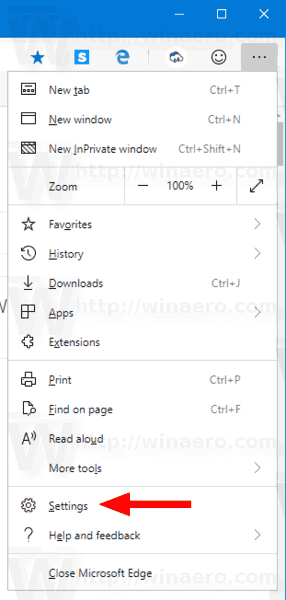
- À gauche, cliquez surConfidentialité et services.
- À droite, cliquez surChoisissez ce que vous voulez effacer chaque fois que vous fermez le navigateur.
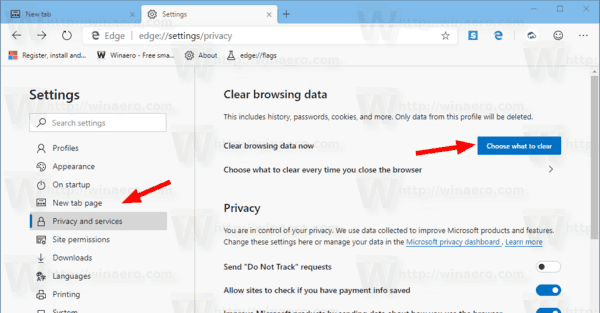
- Sur la page suivante, activez les éléments souhaités à l'aide des commutateurs à bascule.
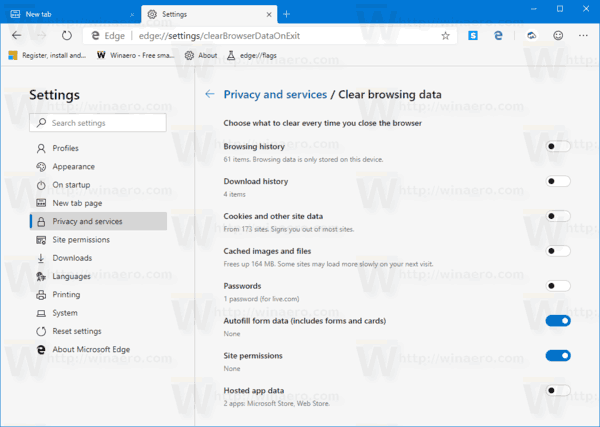
Vous avez terminé. Notez que vous pouvez accéder directement aux options mentionnées en entrant l'URL suivante dans la barre d'adresse de Microsoft Edge Chromium:
edge: // paramètres / clearBrowserDataOnExit
Le navigateur installe automatiquement les mises à jour. Vous pouvez également rechercher manuellement les mises à jour en visitant le menu Aide> À propos de Microsoft Edge. Enfin, vous pouvez récupérer le programme d'installation Edge à partir de la page suivante:
Télécharger Microsoft Edge Preview
Au moment d'écrire ces lignes, les dernières versions de Microsoft Edge Chromium sont les suivantes.
- Chaîne bêta: 76.0.182.11
- Canal de développement: 77.0.218.4 ( voir le journal des modifications )
- Canary Channel: 77.0.222.0
J'ai couvert de nombreuses astuces et fonctionnalités Edge dans l'article suivant:
Pratique avec le nouveau Microsoft Edge basé sur Chromium
Consultez également les mises à jour suivantes.
- Microsoft Edge Chromium permet désormais de changer de thème
- Microsoft Edge: prise en charge du vérificateur d'orthographe Windows dans Chromium Engine
- Microsoft Edge Chromium: pré-remplir la recherche avec la sélection de texte
- Microsoft Edge Chromium obtient les paramètres de prévention du suivi
- Microsoft Edge Chromium: changer la langue d'affichage
- Modèles de stratégie de groupe pour Microsoft Edge Chromium
- Microsoft Edge Chromium: épingler des sites à la barre des tâches, mode IE
- Microsoft Edge Chromium autorisera la désinstallation des PWA en tant qu'applications de bureau
- Microsoft Edge Chromium inclut les informations vidéo YouTube dans l'OSD de contrôle du volume
- Microsoft Edge Chromium Canary présente des améliorations du mode sombre
- Afficher l'icône uniquement pour le signet dans Microsoft Edge Chromium
- Le bloqueur vidéo de lecture automatique arrive sur Microsoft Edge Chromium
- Microsoft Edge Chromium reçoit de nouvelles options de personnalisation de page à onglet
- Activer Microsoft Search dans Microsoft Edge Chromium
- Les outils de grammaire sont désormais disponibles dans Microsoft Edge Chromium
- Microsoft Edge Chromium suit désormais le thème sombre du système
- Voici à quoi ressemble Microsoft Edge Chromium sur macOS
- Microsoft Edge Chromium installe désormais les PWA à la racine du menu Démarrer
- Activer le traducteur dans Microsoft Edge Chromium
- Microsoft Edge Chromium modifie dynamiquement son agent utilisateur
- Microsoft Edge Chromium avertit lors de l'exécution en tant qu'administrateur
- Changer de moteur de recherche dans Microsoft Edge Chromium
- Masquer ou afficher la barre des favoris dans Microsoft Edge Chromium
- Installer les extensions Chrome dans Microsoft Edge Chromium
- Activer le mode sombre dans Microsoft Edge Chromium
- Fonctionnalités Chrome supprimées et remplacées par Microsoft dans Edge
- Microsoft a publié des versions d'aperçu Edge basées sur Chromium
- Chromium-Based Edge pour prendre en charge les flux vidéo 4K et HD
- L'extension Microsoft Edge Insider maintenant disponible dans le Microsoft Store
- Pratique avec le nouveau Microsoft Edge basé sur Chromium
- Page des modules complémentaires Microsoft Edge Insider révélée
- Microsoft Translator est désormais intégré à Microsoft Edge Chromium